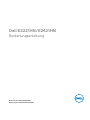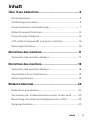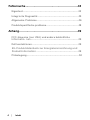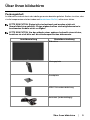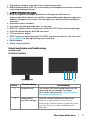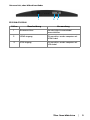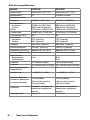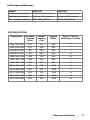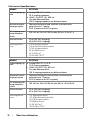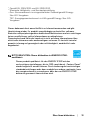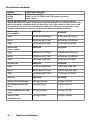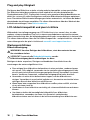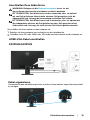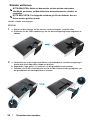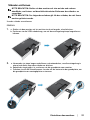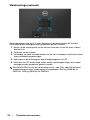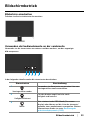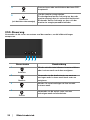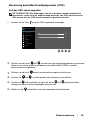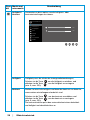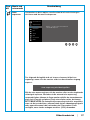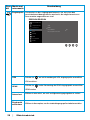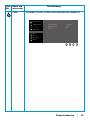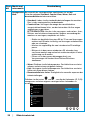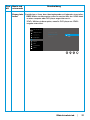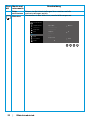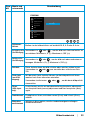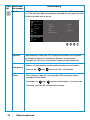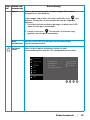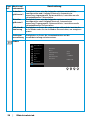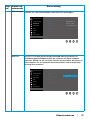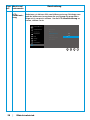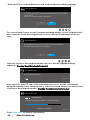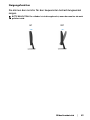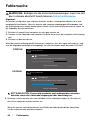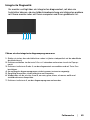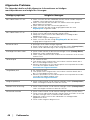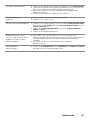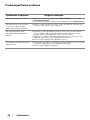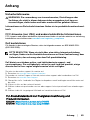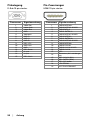Dell E2421HN Benutzerhandbuch
- Kategorie
- Fernseher
- Typ
- Benutzerhandbuch
Dieses Handbuch eignet sich auch für

Dell E2221HN/E2421HN
Bedienungsanleitung
Bildschirmodell: E2221HN/E2421HN
Regulierungsmodell:E2221HNf, E2421HNf

Hinweise, vorsichts- und warnhinweise
BITTE BEACHTEN: Ein HINWEIS weist auf eine wichtige Information
hin, die Ihnen hilft Ihren computer besser zu verwenden.
ACHTUNG: Ein ACHTUNGSSHINWEIS weist bei nichtbefolgung auf
mögliche schäden an hardware oder verlust von daten hin.
WARNUNG: Eine WARNUNG weist auf potenzielle sachschäden,
Personenverletzung oder todesgefahr hin.
Copyright © 2020 Dell Inc. oder seine niederlassungen. Alle rechte vorbehalten.
Dell, EMC und andere handelsmarken sind handelsmarken der Dell Inc. oder seiner niederlassungen.
Andere handelsmarken könnten handelsmerken der jeweiligen eigentümer sein.
2020 - 12
Rev. A02

Inhalt
│
3
Inhalt
InhaltInhalt
Über Ihren bildschirm ..........................................5
Packungsinhalt ............................................................ 5
Produkteigenschaften .................................................. 6
Hauptmerkmale und bedienung ..................................... 7
Bildschirmspezikationen ........................................... 10
Plug and play-fähigkeit................................................ 16
LCD-bildschirmqualität und pixel-richtlinie ................... 16
Wartungsrichtlinien .................................................... 16
Einrichten des monitors ..................................... 17
Verbinden des monitorständers .................................... 17
Einrichten des monitors ..................................... 18
Verbinden des monitorständers .................................... 18
Anschließen Ihres bildschirms ...................................... 19
Kabel organisieren ...................................................... 19
Bildschirmbetrieb ..............................................23
Bildschirm einschalten ................................................23
Verwenden der bedienelemente an der vorderseite ........23
Benutzung des bildschirmdisplaymenüs (OSD)..............25
Neigungsfunktion .......................................................43

4
│
Inhalt
Fehlersuche ...................................................... 44
Eigentest .................................................................. 44
Integrierte Diagnostik ................................................ 45
Allgemeine Probleme ..................................................46
Produktspezische probleme ...................................... 48
Anhang .............................................................49
FCC-hinweise (nur USA) und andere behördliche
Informatio- nen......................................................... 49
Dell kontaktieren ....................................................... 49
Pinbelegung
............................................................... 50
EU-Produktdatenbank zur Energiekennzeichnung und
Produktinformation
.................................................. 49

Über Ihren bildschirm
│
5
Auteildarstellung
Bauteilbeschreibung
Bildschirm
Montageplatte
Grundplatte
VESA™ Schraubenabdeckung
Netzkabel (landesabhängig)
Über Ihren bildschirm
Packungsinhalt
Ihr bildschirm wird mit den in der tabelle genannten bauteilen geliefert. Stellen sie sicher, dass
sie alle komponenten erhalten haben und kontaktieren Sie Dell, sollte etwas fehlen.
BITTE BEACHTEN: Einige teile sind optional und wurden nicht mit
Ihrem bildschirm geliefert. Einige eigenschaften sind möglicherweise in
bestimmten ländern nicht verfügbar.
BITTE BEACHTEN: Um den ständer einer anderen herkunft einzurichten,
beziehen sie sich bitte auf die ständerspezischen dokumente.

6
│
Über Ihren bildschirm
VGA-Kabel
(Region EMEA und japan)
HDMI-Kabel
• Schnellaufbauanleitung
• Sicherheitsdaten, Umwelt und
vorschriften
Produkteigenschaften
Der Dell E2221HN/E2421HN Flachbildschirm verfügt über eine aktive matrix,
Dünnschichttransistor (TFT, Thin-lm transistor), Flüssigkristalldisplay (LCD, Liquid
crystal display) Panel mit LED-hintergrundbeleuchtung. Die bildschirmeigenschaften
beinhalten:
● E2221HN: 54.
68 cm (21.5 Zoll) diagonal sichtbaren bereichsdisplay (diagonal
gemessen). 1920 x 1080 auflösung mit vollbildunterstützung für niedrigere auflösungen.
● E2421HN: 60.47 cm (23,8 Zoll) diagonal sichtbaren bereichsdisplay (diagonal
gemessen). 1920 x 1080 auflösung mit vollbildunterstützung für niedrigere auflösungen.
● E2221HN: Sichtwinkel von 160 in vertikaler und 170 grad in horizontaler richtung.
● E2421HN: Weitwinkelansicht von 178 grad in vertikaler und horizontaler richtung.
● E2221HN/E2421HN: Dynamisches kontrastverhältnis(1,000:1).
● Digitale verbindung mit HDMI.

Über Ihren bildschirm
│
7
● Plug and play-fähigkeit, wenn durch Ihren computer unterstützt.
● Bildschirmdisplaymenü (OSD, On-screen display)-einstellungen zum einfachen einrichten
und zur bildschirmoptimierung.
● ≤ 0,3 W im Bereitschaftsmodus.
● Mögliche langzeitauswirkungen, da blaulichtstrahlungen des bildschirms zu
augenschäden führen können, einschließlich augenermüdung oder digitalem augenstress.
Bequeme seheigenschaft, um das risiko von augenstress durch blaulichtstrahlungen zu
reduzieren.
● Sicherheitsschloss-steckplatz.
● Arsenfreies glas und quecksilberfreies nur für panel.
● BFR/PVC-reduziert (Seine leiterplatten sind aus BFR/PVC-freien laminaten gefertigt).
● Erfüllt die anforderung des NFPA 99-leckstroms.
● TCO-zertifiziertes display.
● EPEAT registriert woher zutreffend. Die EPEAT-registrierung variiert je nach land. siehe
www. epeat.net für den registrierungsstatus nach land.
● RoHS-konform
● Energy star®-zertifiziert.
Hauptmerkmale und bedienung
Vorderansicht
E2221HN/E2421HN
1 2
Lfd.nr.
Beschreibung
Verwendung
1
Funktionstaste
Um auf das OSD-menü zuzugreifen und, falls
notwendig, die einstellungen zu ändern.
(Für nähere Informationen, siehe Benutzung
des vorderen Bedienfelds)
2
Hauptschalter
(mit LED-anzeige)
Zum ein- und ausschalten des bildschirms.
Monitor eingeschaltet ist und normal
funktioniert. Weißes Blinken signalisiert, dass
sich der Monitor im Bereitschaftsmodus
befindet.

8
│
Über Ihren bildschirm
4
5
1 2 3
Rückansicht
Ohne bildschirmständer Mit bildschirmständer
Seitenansicht
Lfd.nr.
Beschreibung
Verwendung
1
Sicherheitsschloss-steckplatz
Zum sichern des bildschirms mit
einem sicherheitsschloss (nicht
beinhaltet).
2
Barcode, Seriennummer und
serviceetikett
Wenn sie Dell für technische
unterstützung kontaktieren müssen,
sehen sie auf diesem etikett nach.
Das serviceetikett ermöglicht es dem
Dell-techniker die hardwarebauteile
Ihres computers zu identizieren
und auf Ihre garantieinformationen
zuzugreifen.
3
Vorschriftenetikett Liste der behördlichen zulassungen.
4
Kabelverwaltungs-steckplatz Zum organisieren von kabeln.
5
Ständerfreigabetaste Löst den ständer vom bildschirm

Über Ihren bildschirm
│
9
1 3 2
Unteransicht, ohne bildschirmständer
E2221HN/E2421HN
Lfd.nr.
Beschreibung
Verwendung
1 Stromanschluss Um das bildschirmnetzkabel
anzuschließen
2 HDMI-eingang Für anschluss an den computer mit
HDMI-kabel
3 VGA-eingang Für anschluss an den computer mit
VGA-kabel

10
│
Über Ihren bildschirm
Bildschirmspezikationen
Modell E2221HN E2421HN
Bildschirmart Aktive matrix-TFT LCD Aktive matrix-TFT LCD
Bedienfeldart TN In-plane-schalten
Sichtbarer bereich
Diagonale 546,86 mm (21,5 Zoll) 604,70 mm (23.8 Zoll)
Aktiver bereich:
Horizontal
Vertikal
Fläche
476,64 mm (18,77 Zoll)
268,11 mm (10,56 Zoll )
1277,92 cm² (198,21 Zoll²)
527,04 mm (20,75 Zoll)
296.46 mm (11.67 Zoll)
1562,46 cm² (242,15 Zoll²)
Pixelabstand 0.2482 mm x 0.2482 mm 0.2745 mm x 0.2745 mm
Pixel per zoll (PPI) 102 92
Sichtwinkel:
Horizontal
Vertikal
170° (typisch)
160° (typisch)
178° (typisch)
178° (typisch)
Helligkeit 250 cd/m² (typisch) 250 cd/m² (typisch)
Kontrastverhältnis 1000 zu 1 (typisch) 1000 zu 1 (typisch)
Blendenbeschichtung Blendfrei mit 3H-härte Blendfrei mit 3H-härte
Hintergrundbeleuchtung
LED-lichtleistensystem LED-lichtleistensystem
Reaktionszeit
Normalmodus
Schnellmodus
5 ms
-
8 ms
5 ms
Farbtiefe 16,7 millionen farben 16.7 millionen farben
Farbraum
72%(CIE1931)/83%(CIE1976) 72% (CIE1931)/83%(CIE1976)
Dell-displaymanager-
Kompatibilität
Ja Ja
Konnektivität 1 x HDMI1.4, 1 x VGA
1 x HDMI1.4, 1 x VGA
Frontblendenbreite
(Kante des bildschirms
zu aktivem bereich)
17,8 mm (oben)
17,8 mm (links/rechts)
17,8 mm (unten)
11,8 mm (oben)
11,8 mm (links/rechts)
18,2 mm (unten)
Sicherheit
Sicherheitssteckplatz für
kabelschloss (optionaler
zukauf)
Sicherheitssteckplatz für
kabelschloss (optionaler
zukauf)
Neigungswinkel
-5° bis 21°
-5° bis 21°

Über Ihren bildschirm
│
11
Auösungsspezikationen
E2221HN/E2421HN
Modell E2221HN E2421HN
Horizontaler abtastbereich
30 kHz bis 83 kHz (autom.) 30 kHz bis 83 kHz (autom.)
Vertikaler abtastbereich
56 Hz bis 76 Hz (autom.)
56 Hz bis 76 Hz (autom.)
Max. voreingest. auösung
1920 x 1080 @ 60 Hz
1920 x 1080 @ 60 Hz
Displaymodus
Horizontal-
frequenz
(kHz)
Vertikal-
frequenz
(Hz)
Pixeltakt
(MHz)
Synchr. Polarität
(Horizontal /Vertikal)
VESA, 720 x 400 31.5 70.1 28.3
-/+
VESA, 640 x 480 31.5 60.0 25.2
-/-
VESA, 640 x 480 37.5 75.0 31.5
-/-
VESA, 800 x 600 37.9 60.3 40.0
+/+
VESA, 800 x 600 46.9 75.0 49.5
+/+
VESA, 1024 x 768
48.4 60.0 65.0
-/-
VESA, 1024 x 768
60.0 75.0 78.8
+/+
VESA, 1152 x 864
67.5 75.0 108.0
+/+
VESA, 1280 x1024
64.0 60.0
108.0
+/+
VESA, 1280 x1024
80.0 75.0 135.0
+/+
VESA, 1600 x 900
60.0 60.0 108.0
+/+
VESA, 1920 x1080
67.5 60.0 148.5
+/+

12
│
Über Ihren bildschirm
Elektrische Spezikationen
Modell E2221HN
Videoeingangssig-
nale
●
Analog RGB: 0.7 V ± 5 %,
75 Ω eingang impedanz
●
HDMI 1.4 (HDCP 1.2), 600 mV
Für jede dierenziallinie,
100 Ω eingangsimpedanz pro dierenzialpaar
Synchronisations-
eingangssignale
Separate horizontale und vertikale synchronisation,
polaritätsfreie TT-ebene,
SOG (Composite SYNC on green)
AC-eingangsspan-
nung/frequenz/
strom
100 VAC bis 240 VAC/50 Hz oder 60 Hz ± 3 Hz/0,7 A
Einschaltstrom
30 A (120 VAC-eingang)
60 A (240 VAC-eingang)
Modell E2421HN
Videoeingangssig-
nale
●
Analog RGB: 0.7 V ± 5 %,
75 Ω eingang impedanz
●
HDMI 1.4 (HDCP 1.2), 600 mV
Für jede dierenziallinie,
100 Ω eingangsimpedanz pro dierenzialpaar
Synchronisations-
eingangssignale
Separate horizontale und vertikale synchronisation,
polaritätsfreie TT-ebene,
SOG (Composite SYNC on green)
AC-eingangsspan-
nung/frequenz/
strom
100 VAC bis 240 VAC/50 Hz oder 60 Hz ± 3 Hz/0,8 A
Einschaltstrom
30 A (120 VAC-eingang)
60 A (240 VAC-eingang)
Leistungsaufna
hme
0.2 W (ausgeschaltet)
1
0.3 W (Bereitschaftsmodus)
1
9.7 W (eingeschaltet)
1
16 W (Maximum)
2
11.21 W(Pon)
3
35.16 kWh (TEC)
3
Leistungsaufna
hme
0.2 W(ausgeschaltet)
1
0.3 W(Bereitschaftsmodus)
1
10.2 W(eingeschaltet)
1
20 W(Maximum)
2
12.34 W( Pon)
3
38.52 kWh (TEC)
3

Über Ihren bildschirm
│
13
Dieses dokument dient ausschließlich zu Informationszwecken und gibt
laborleistung wieder. Ihr produkt mag abhängig von bestellter software,
Bauteilen und peripheriegeräten abweichend funktionieren und wir unterliegen
keiner verpichtung, solche Informationen zu aktualisieren.
Dementsprechend sollte der kunde sich nicht auf diese Informationen über
elektrische toleranzen oder anderweitigem verlassen. Es besteht keinerlei
garantie in bezug auf genauigkeit oder vollständigkeit, ausdrücklich oder
angedeutet.
BITTE BEACHTEN: Dieser bildschirm ist ENERGY STAR-
zertiziert.
Dieses produkt qualiziert für den ENERGY STAR mit den
werksseitigen einstellungen, die im OSD-menü durch „Factory Reset“
wiederhergestellt werden können. Durch änderung der werksseitigen
standardeinstellungen oder dem ermöglichen anderer merkmale, kann
der energieverbrauch so zunehmen, dass der von ENERGY STAR
denierte grenzwert überschritten wird.
1
Gemäß EU 2019/2021 und EU 2019/2013.
2
Maximale Helligkeits- und Kontrasteinstellung.
3
Pon: Stromverbrauch im eingeschalteten Zustand gemäß Energy-
Star-8.0-Vorgaben.
TEC: Energiegesamtverbrauch in kWh gemäß Energy-Star-8.0-
Vorgaben.

14
│
Über Ihren bildschirm
Physikalische merkmale
Modell E2221HN/E2421HN
Signalkabel typ:
Analog
Digital
D-Sub (VGA), 15 Pin
(Kabel ist nur für EMEA und JPN-region enthalten);
HDMI, 19 pins
BITTE BEACHTEN:
Dell-bildschirme sind so entworfen, dass sie optimal mit den
videokabeln arbeiten, die mit Ihrem monitor geliefert werden. Dell hat keine Kontrolle über
die verschiedenen kabellieferanten auf dem markt, die art des materials, den stecker und
das verfahren, das für die herstellung dieser kabel verwendet wird, Dell garantiert nicht
videoleistung auf kabeln, die nicht mit Ihrem Dell-bildschirm geliefert werden.
Abmessung
(mit ständer):
E2221HN
E2421HN
Höhe
397,30 mm (15,64Zoll)
419.70 mm (16.52 Zoll)
Breite 512,20 mm (20,17 Zoll) 550.60 mm (21.68 Zoll)
Tiefe 171,00 mm (6,73 Zoll) 171.00 mm (6.73 Zoll)
Abmessung
(ohne ständer):
E2221HN E2421HN
Höhe
303,70 mm (11,96 Zoll)
326.50 mm (12.85 Zoll)
Breite
512,20 mm (20,17 Zoll)
550.60 mm (21.68 Zoll)
Tiefe 52,40 mm (2,06 Zoll) 52.40 mm (2.06 Zoll)
Ständermaß: E2221HN E2421HN
Höhe
176,90 mm (6,96 Zoll)
176.90 mm (6.96 Zoll)
Breite
200,00 mm (7,87 Zoll)
200.00 mm (7.87 Zoll)
Tiefe 171,00 mm (6,73 Zoll) 171.00 mm (6.73 Zoll)
Gewicht: E2221HN E2421HN
Gewicht mit verpackung 4,90 kg (10,80 lb) 5.95 kg (13.12 lb)
Mit Ständerbausatz und
kabel
3,51 kg (7,74 lb) 4.27 kg (9.41 lb)
Ohne ständerbausatz und
kabel
2,70 kg (5,95 lb) 3.25 kg (7.17 lb)
Gewicht vom
ständerbausatz
0,44 kg (0,97 lb) 0.59 kg (1.30 lb)

Über Ihren bildschirm
│
15
Umweltmerkmale
Modell
E2221HN/E2421HN
Temperatur:
Betrieb
0°C to 40°C (32°F to 104°F)
Außer betrieb:
Lagerung
Versand
-20°C to 60°C (-4°F to 140°F)
Feuchtigkeit:
Betrieb
10% bis 80% (nicht kondensierend)
Außer betrieb:
Lagerung
Versand
5% bis 90% (nicht kondensierend)
Höhenlage:
Betrieb
(maximum)
5,000 m (16 400 ft)
Außer betrieb
(maximum)
12,192 m (40 000 ft)
Modell E2221HN E2421HN
Thermischer verlust
54.59 BTU/Std. (maximum)
44,36 BTU/Std. (typisch)
68.24 BTU/Std. (maximum)
51.18 BTU/Std. (typisch)

16
│
Über Ihren bildschirm
Plug and play-fähigkeit
Sie können den Bildschirm an jedes mit plug and play kompatible system anschließen.
Der Bildschirm bietet dem computersystem automatisch mit den protokollen des
Displaydatenkanals (DDC, Display data channel) seine erweiterte displayidentikation an,
damit das system sich selbst kongurieren und seine Bildschirmeinstellungen optimieren
kann. Die meisten Bildschirmeinstellungen geschehen automatisch, sie können bei bedarf
abweichende einstellungen auswählen. Für nähere Informationen über das Wechseln der
bildschirmeinstellungen, siehe Bildschirmbetrieb.
LCD-bildschirmqualität und pixel-richtlinie
Während des herstellungsvorgangs am LCD-bildschirm ist es normal, dass ein oder
mehrere schwer erkennbare Pixel sich in einem unveränderbaren zustand festsetzen,
jedoch beeinträchtigt dies die bildwiedergabequalität oder verwendbarkeit in keinem falle.
Für nähere Informationen über die Dell-bildschirmqualitäts- und pixelrichtlinie, siehe die
unterstützungsseite der pixel-richtlinie auf www.dell.com/support/monitors.
Wartungsrichtlinien
Bildschirmreinigung
WARNUNG: Vor dem Reinigen des bildschirms, stets den netzstecker aus
der steckdose ziehen.
VORSICHT: Lesen sie die Sicherheitshinweise vor der
bildschirmreinigung durch und befolgen sie diese.
Befolgen sie beim auspacken, Reinigen und handhaben Ihres bildschirms die
anweisungen der unten aufgeführten liste:
●
Zum reinigen Ihres bildschirms befeuchten sie einen weichen, sauberen lappen
mit wasser. Falls möglich, verwenden sie ein spezielles glasreinigungstuch oder
eine für antistatische beschichtungen geeignete lösung. Verwenden sie niemals
benzin, Verdünner, Ammoniak, scheuernde reinigungsmittel oder druckluft.
●
Verwenden sie einen leicht befeuchteten lappen, um den bildschirm zu
reinigen. Vermeiden sie waschmittel jeglicher art, da manche waschmittel einen
milchigen lm auf dem bildschirm zurücklassen.
●
W
enn Ihnen beim auspacken Ihres bildschirms weißes pulver auällt, wischen
sie es mit einem tuch ab.
●
Handhaben sie Ihren bildschirm vorsichtig, da schwarze bildschirme zerkratzen
können.
●
Um dabei zu helfen die bestmögliche bildqualität Ihres bildschirms
beizubehalten, verwenden sie einen sich dynamisch verändernden
bildschirmschoner und schalten sie bei nichtverwendung Ihren bildschirm aus.

│
17
Einrichten des monitors
Verbinden des monitorständers
BITTE BEACHTEN: Wenn der monitor ab werk geliefert wird, ist der ständer
nicht angebracht.
BITTE BEACHTEN: Das folgende verfahren gilt für den standfuß, der mit
Ihrem monitor geliefert wurde.
Um den ständer anzuschließen:
E2221HN
1.
Montieren sie das steigrohr am ständer
a. Stellen sie den monitorständer auf eine stabile tischplatte.
b. Verbinden sie den standfuß in der richtigen richtung mit dem standfuß, bis er
einrastet.
2.
Befestigen sie die Stativbaugruppe am monitor:
a.
L
egen sie den monitor auf ein weiches tuch oder kissen in der nähe des
schreibtischrandes.
b.
Rich
ten sie die ständer-steigrohr-halterung an den rillen an der rückseite des
monitors aus.
c.
Schieben sie die halt
erung in richtung monitor, bis sie klickt und einrastet.
d.
Be
festigen sie die VESA-abdeckung.
Einrichten des monitors

18
│
Einrichten des monitors
Einrichten des monitors
Verbinden des monitorständers
BITTE BEACHTEN: Wenn der monitor ab werk geliefert wird, ist der ständer
nicht angebracht.
BITTE BEACHTEN: Das folgende verfahren gilt für den standfuß, der mit
Ihrem monitor geliefert wurde.
Um den ständer anzuschließen:
E2421HN
1.
Montieren sie das steigrohr am ständer
a. Stellen sie den monitorständer auf eine stabile tischplatte.
b. Verbinden sie den standfuß in der richtigen richtung mit dem standfuß, bis er
einrastet.
2.
Befestigen sie die Stativbaugruppe am monitor:
a.
L
egen sie den monitor auf ein weiches tuch oder kissen in der nähe des
schreibtischrandes.
b.
Rich
ten sie die ständer-steigrohr-halterung an den rillen an der rückseite des
monitors aus.
c.
Schieben sie die halt
erung in richtung monitor, bis sie klickt und einrastet.
d.
Be
festigen sie die VESA-abdeckung.

Einrichten des monitors
│
19
Anschließen Ihres bildschirms
WARNUNG: Befolgen sie die Sicherheitshinweise, bevor sie mit
den in diesem abschnitt beschriebenen verfahren beginnen
BITTE BEACHTEN: Dell-bildschirme sind so entworfen, dass sie optimal
mit von Dell gelieferten Inbox-kabeln arbeiten. Dell garantiert nicht die
videoqualität und -leistung bei verwendung von keinen-Dell-Kabeln.
BITTE BEACHTEN: Dell-Bildschirme sind so entworfen, dass sie optimal mit
den Inboxkabeln arbeiten, die Dell geliefert werden. Dell garantiert nicht
Videoualität und -leistung, die nicht mit den Dell-Kabeln geliefert werden.
So schließen sie Ihren monitor an den computer an:
1.
Schalten sie Ihren computer aus und ziehen sie das netzkabel ab.
2.
Schließen sie ein DP- oder HDMI- oder VGA-Kabel von Ihrem monitor an den computer an.
HDMI-VGA-Kabel anschließen
E2221HN/E2421HN
Kabel organisieren
Verwenden sie den kabelführungsschlitz, um die an Ihren monitor angeschlossenen kabel
zu verlegen.

20
│
Einrichten des monitors
Ständer entfernen
BITTE BEACHTEN: Stellen sie den monitor auf eine weiche und saubere
oberäche, um kratzer auf dem bildschirm beim entfernen des ständers zu
vermeiden.
BITTE BEACHTEN: Das folgende verfahren gilt für den Ständer, der mit
Ihrem monitor geliefert wurde.
Um den ständer zu entfernen:
E2221HN
1.
a. Stellen sie den monitor auf ein weiches tuch entlang des schreibtisches.
b. Entfernen sie die VESA-abdeckung, um auf den entriegelungsknopf zugreifen zu
können.
2.
a. Verwenden sie einen langen und dünnen schraubendreher, um die entriegelung in
einem loch direkt über dem ständer zu drücken.
b
.
Sobald der riegel gelöst ist,
entfernen sie die grundplatte vom monitor.
c. Drücken sie auf die schnellspanner-lasche auf der unterseite der grundplatte, um
die grundplatte von montageplatte zu trennen.
Seite wird geladen ...
Seite wird geladen ...
Seite wird geladen ...
Seite wird geladen ...
Seite wird geladen ...
Seite wird geladen ...
Seite wird geladen ...
Seite wird geladen ...
Seite wird geladen ...
Seite wird geladen ...
Seite wird geladen ...
Seite wird geladen ...
Seite wird geladen ...
Seite wird geladen ...
Seite wird geladen ...
Seite wird geladen ...
Seite wird geladen ...
Seite wird geladen ...
Seite wird geladen ...
Seite wird geladen ...
Seite wird geladen ...
Seite wird geladen ...
Seite wird geladen ...
Seite wird geladen ...
Seite wird geladen ...
Seite wird geladen ...
Seite wird geladen ...
Seite wird geladen ...
Seite wird geladen ...
Seite wird geladen ...
-
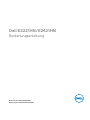 1
1
-
 2
2
-
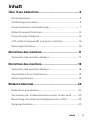 3
3
-
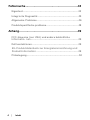 4
4
-
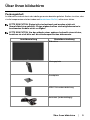 5
5
-
 6
6
-
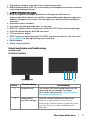 7
7
-
 8
8
-
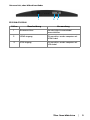 9
9
-
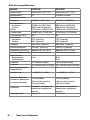 10
10
-
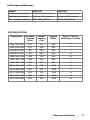 11
11
-
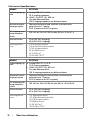 12
12
-
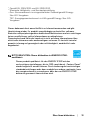 13
13
-
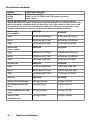 14
14
-
 15
15
-
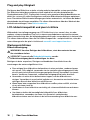 16
16
-
 17
17
-
 18
18
-
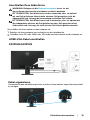 19
19
-
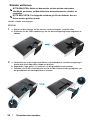 20
20
-
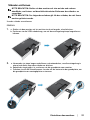 21
21
-
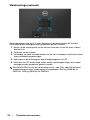 22
22
-
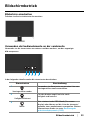 23
23
-
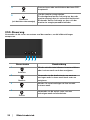 24
24
-
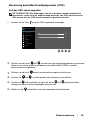 25
25
-
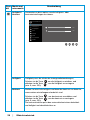 26
26
-
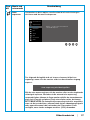 27
27
-
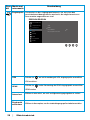 28
28
-
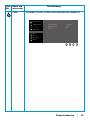 29
29
-
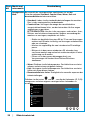 30
30
-
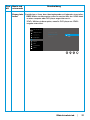 31
31
-
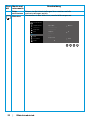 32
32
-
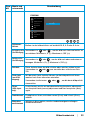 33
33
-
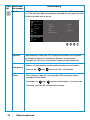 34
34
-
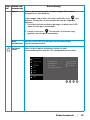 35
35
-
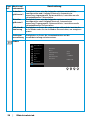 36
36
-
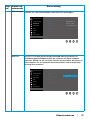 37
37
-
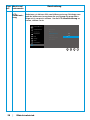 38
38
-
 39
39
-
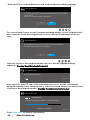 40
40
-
 41
41
-
 42
42
-
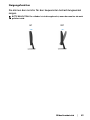 43
43
-
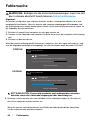 44
44
-
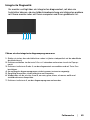 45
45
-
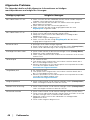 46
46
-
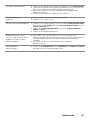 47
47
-
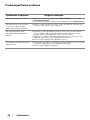 48
48
-
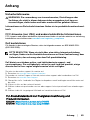 49
49
-
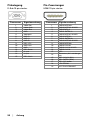 50
50
Dell E2421HN Benutzerhandbuch
- Kategorie
- Fernseher
- Typ
- Benutzerhandbuch
- Dieses Handbuch eignet sich auch für